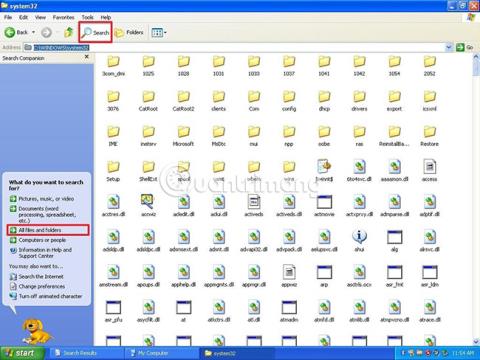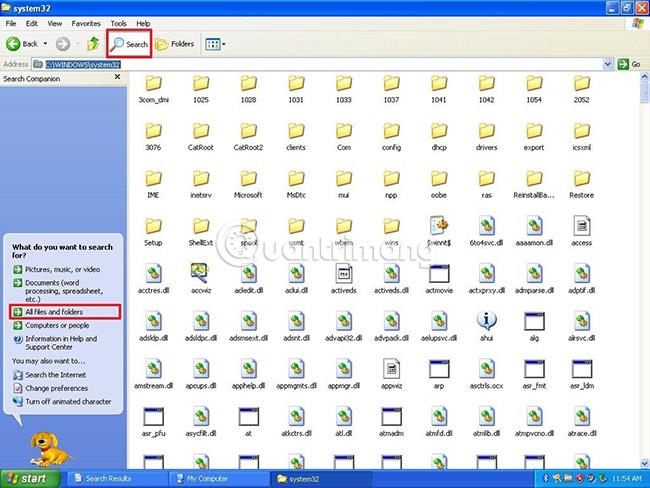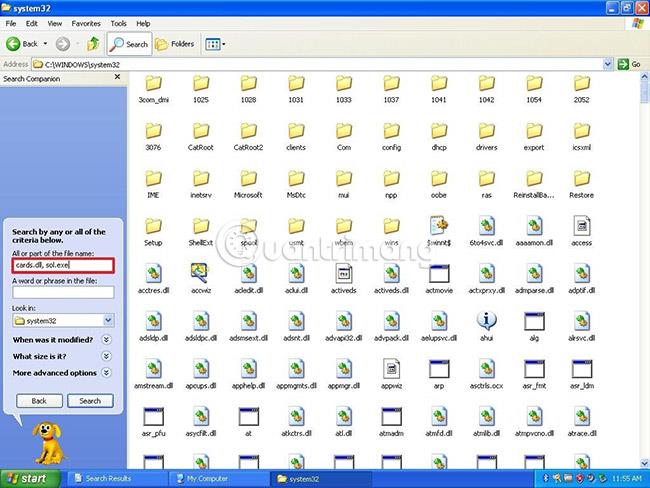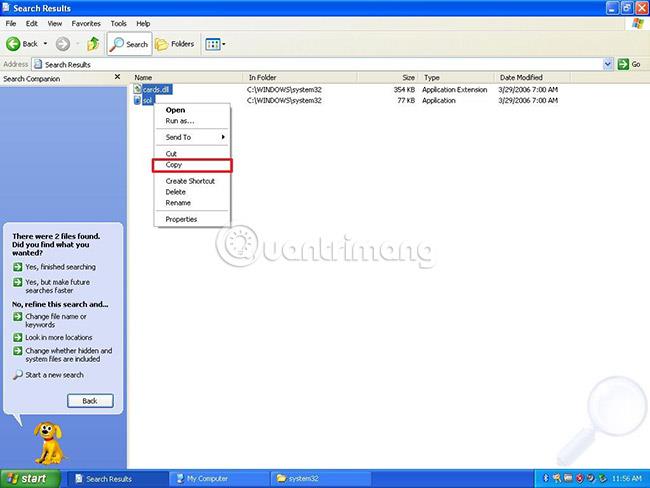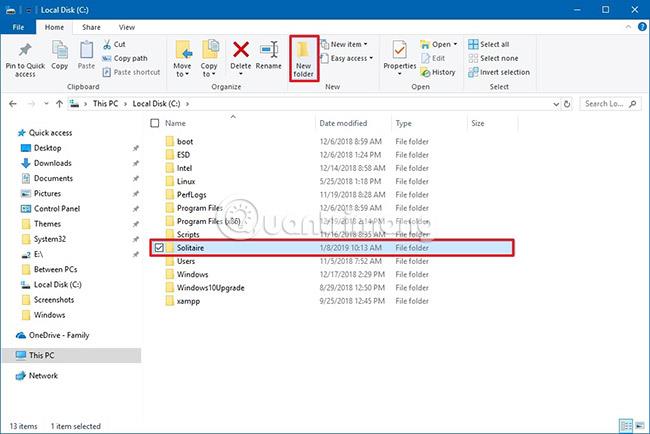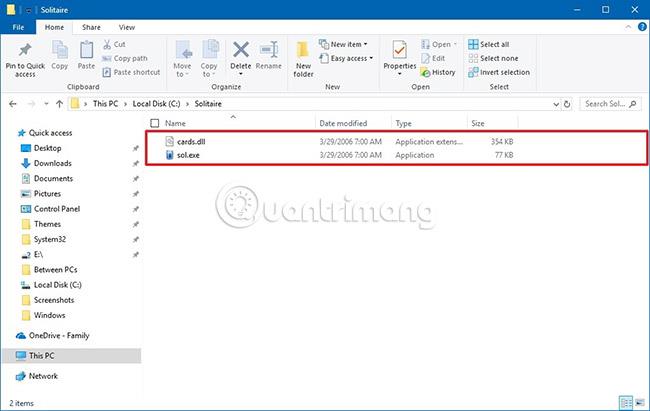Το Solitaire είναι μέρος των Windows για μεγάλο χρονικό διάστημα, και ακόμη και μετά από τόσα χρόνια, εξακολουθεί να είναι ένα από τα πιο δημοφιλή παιχνίδια στον υπολογιστή. Αυτό το παιχνίδι κυκλοφόρησε αρχικά με Windows 3.0 και από τότε έχει λάβει αρκετές μικρές ενημερώσεις (μέχρι τα Windows 7). Στη συνέχεια, στα Windows 8.1, η Microsoft αντικατέστησε την κλασική έκδοση με μια σύγχρονη έκδοση, που ονομάζεται " Microsoft Solitaire Collection ", και παρέμεινε μέχρι τα Windows 10.
Αν και η νέα έκδοση του παιχνιδιού είναι δωρεάν και περιλαμβάνει πολλά άλλα κλασικά παιχνίδια με κάρτες, οι χρήστες θα πρέπει να πληρώσουν για να ξεκλειδώσουν πρόσθετες λειτουργίες και να αφαιρέσουν διαφημίσεις.
Είτε έχετε ξεχάσει αυτό το κλασικό παιχνίδι είτε δεν σας αρέσει η ιδέα να πληρώσετε για ένα παιχνίδι που κάποτε ήταν εντελώς δωρεάν, υπάρχει ένας τρόπος να φέρετε το Πασιέντζα στα Windows 10.
Στο σημερινό σεμινάριο, το Tips.BlogCafeIT θα σας δείξει τα βήματα για να φέρετε το κλασικό παιχνίδι Πασιέντζα από τα Windows XP στη συσκευή σας με Windows 10.
Πώς να εγκαταστήσετε το κλασικό παιχνίδι Πασιέντζα στα Windows 10
Η διαδικασία επαναφοράς του Πασιέντζα είναι απλή, αλλά υπάρχει μια μικρή πρόβλεψη: Πρέπει να έχετε πρόσβαση σε μια εγκατάσταση των Windows XP για να κατεβάσετε τα αρχεία για να εκτελέσετε το παιχνίδι στα Windows 10.
Αν και είναι δυνατή η λήψη αρχείων από πολλές διαφορετικές πηγές, είναι καλύτερο να λαμβάνετε αρχεία από έναν παλιό υπολογιστή. Εάν δεν διαθέτετε υπολογιστή με Windows XP, μια εναλλακτική επιλογή είναι να δημιουργήσετε μια εικονική μηχανή για την εξαγωγή αρχείων. Εάν δεν έχετε μέσα εγκατάστασης, μπορείτε να κάνετε λήψη του αρχείου ISO χρησιμοποιώντας MSDN.
Βρείτε κλασικά αρχεία Πασιέντζας στα Windows XP
Εάν χρησιμοποιείτε παλιό υπολογιστή ή εικονική μηχανή με Windows XP, ακολουθήστε τα παρακάτω βήματα για να πραγματοποιήσετε λήψη αρχείων σε USB:
1. Ανοίξτε την Εξερεύνηση των Windows.
2. Κάντε κλικ στο My Computer στο αριστερό παράθυρο.
3. Στη γραμμή διευθύνσεων, εισαγάγετε την ακόλουθη διαδρομή και πατήστε Enter:
C:\WINDOWS\system32
4. Κάντε κλικ στο κουμπί Αναζήτηση.
5. Κάντε κλικ στην επιλογή Όλα τα αρχεία και οι φάκελοι στον αριστερό πίνακα.
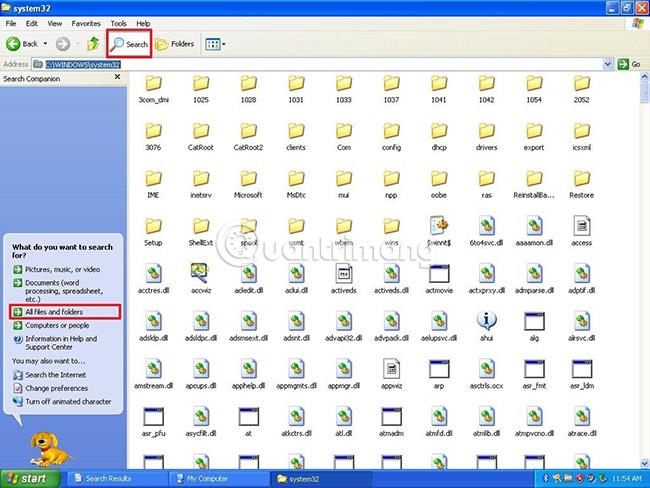
6. Εισαγάγετε το ακόλουθο ερώτημα αναζήτησης και κάντε κλικ στο κουμπί Αναζήτηση:
card.dll, sol.exe
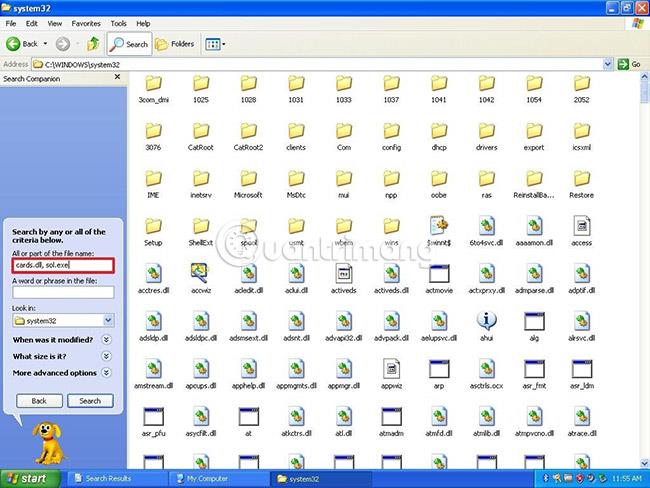
7. Επιλέξτε τα αρχεία card.dll και sol.exe .
8. Κάντε δεξί κλικ και επιλέξτε Αντιγραφή.
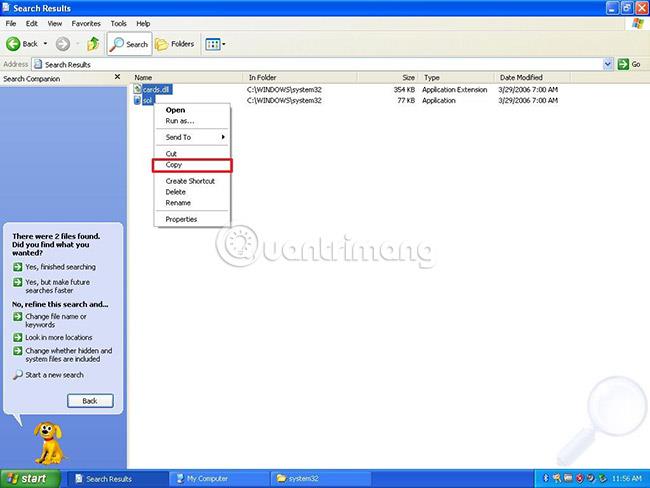
9. Ανοίξτε τη μονάδα flash USB.
10. Κάντε δεξί κλικ και επιλέξτε Επικόλληση για να επικολλήσετε τα αντιγραμμένα αρχεία.
Αφού ολοκληρώσετε τα βήματα, πρέπει να μεταφέρετε τα αρχεία στη συσκευή σας Windows 10.
Εγκαταστήστε το κλασικό παιχνίδι Πασιέντζα στα Windows 10
Για να ρυθμίσετε το παιχνίδι Πασιέντζα στα Windows 10, συνδέστε το USB που περιέχει τα αρχεία στον υπολογιστή σας με Windows 10 και ακολουθήστε τα εξής βήματα:
1. Ανοίξτε την Εξερεύνηση αρχείων.
2. Κάντε κλικ στο This PC στο αριστερό παράθυρο.
3. Στην ενότητα "Συσκευές και μονάδες δίσκου" , κάντε διπλό κλικ στην τοπική μονάδα δίσκου (C:).
4. Κάντε κλικ στο κουμπί Νέος φάκελος στο μενού κορδέλας για να δημιουργήσετε έναν φάκελο και να τον ονομάσετε Πασιέντζα.
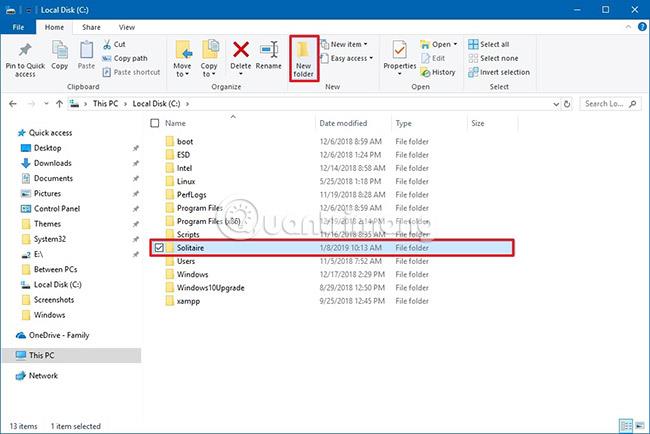
5. Ανοίξτε τη μονάδα flash USB που περιέχει τα αρχεία του παιχνιδιού.
6. Επιλέξτε τα αρχεία card.dll και sol.exe .
7. Κάντε δεξί κλικ και επιλέξτε Αντιγραφή.
8. Στο φάκελο "Solitaire" , κάντε δεξί κλικ και επιλέξτε Επικόλληση για να επικολλήσετε τα αντιγραμμένα αρχεία.
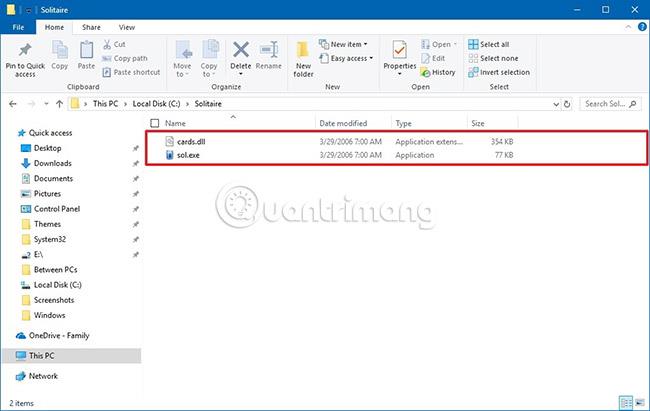
Αφού ολοκληρώσετε τα βήματα, κάντε διπλό κλικ στο αρχείο sol.exe για να ξεκινήσετε να παίζετε το κλασικό παιχνίδι Πασιέντζα στα Windows 10. Θα δείτε ότι οι ρυθμίσεις του παιχνιδιού σας διατηρούνται.
Δημιουργησε συντομέυσεις
Εάν θέλετε γρήγορη πρόσβαση στο παιχνίδι, οι χρήστες μπορούν να δημιουργήσουν μια συντόμευση για το Πασιέντζα στην επιφάνεια εργασίας με τα ακόλουθα βήματα.
1. Κάντε δεξί κλικ στο αρχείο sol.exe.
2. Επιλέξτε το υπομενού Αποστολή σε και κάντε κλικ στην επιλογή Επιφάνεια εργασίας (δημιουργία συντόμευσης).

Μόλις ολοκληρώσετε τα βήματα, μπορείτε να ξεκινήσετε να παίζετε το κλασικό παιχνίδι Πασιέντζα στον υπολογιστή σας με Windows 10.
Η Microsoft κυκλοφόρησε επίσης ενημερωμένες εκδόσεις του κλασικού παιχνιδιού Πασιέντζα για Windows 7 και Windows Vista, αλλά η εγκατάσταση δεν είναι εύκολη. Αν θέλετε ένα πραγματικό κλασικό, το Πασιέντζα στα Windows XP είναι αυτό που χρειάζεστε.
Εάν θέλετε να παίξετε ένα ολόκληρο σύνολο "παλιών" παιχνιδιών από τα Windows XP και τα Windows 7, μπορείτε να τα κατεβάσετε εδώ , να τα εξαγάγετε και να τα εγκαταστήσετε ως συνήθως. Μπορείτε να επιλέξετε να εγκαταστήσετε ένα ή περισσότερα από όλα τα παιχνίδια. . Σάρωσα το αρχείο για ιούς με το Windows Defender, αρκετά καθαρό :3.
Καλή τύχη!
Δείτε περισσότερα: